安装LNMP
一.安装nginx
1.安装相关组件
yum -y install pcre-devel zlib-devel
2.创建启动用户
useradd -M -s /sbin/nologin nginx
tar xf nginx-1.6.0.tar.gz
cd nginx-1.6.0
./configure --prefix=/usr/local/nginx --user=nginx --group=nginx --with-http_stub_status_module
make && make install
3.查看nginx是否安装成功
[root@CentOS6-node1 ~]# ls /usr/local/nginx/
client_body_temp conf fastcgi_temp html logs proxy_temp sbin scgi_temp uwsgi_temp
4.查看启动脚本
ls -ldh /usr/local/nignx/sbin/nginx
5.创建软链接
ln -s /usr/local/nginx/sbin/nginx /usr/local/sbin/
6.查看nginx的配置文件是否有语法错误
nginx -t
启动nginx
nginx #直接执行nginx文件就能启动nginx
二、安装mysql
准备工作:
[root@Centos2 mysql]# rpm -q mysql-server mysql
package mysql-server is not installed
package mysql is not installed
如果已经安装,先卸载,以免发生端口或是程序冲突
mysql5.5以上的版本都需要cmake编译。而不是./configure
所以需要安装cmake
tar xf cmake-2.8.6.tar.gz
cd cmake-2.8.6
./configure
gmake && gmake install
或者是
yum -y install cmake
1、创建mysql用户
groupadd mysql
useradd -M -s /sbin/nologin -g mysql mysql
2、解压,编译、安装
tar xf mysql-5.5.22.tar.gz
cd mysql-5.5.22
[root@Centos2 mysql-5.5.22]#
cmake -DCMAKE_INSTALL_PREFIX=/usr/local/mysql -DSYSCONFDIR=/etc -DDEFAULT_CHARSET=utf8 -DDEFAULT_COLLATION=utf8_general_ci -DEXTRA_CHARSETS=all
-DCMAKE_INSTALL_PREFIX: 指定数据库安装目录
-DSYSCONFDIR=/etc :指定配置文件目录
-DDEFAULT_CHARSET:指定默认使用的字符集编码。如utf8
-DDEFAULT_COLLATION=utf8_general_ci:设定默认排序规则(utf8_general_ci快速/utf8_unicode_ci准确)
-DEXTRA_CHARSETS=all:启用额外的字符集类型(默认为all)
如下图表示编译完成

配置
make && make install
3、权限调整
chown -R mysql:mysql /usr/local/mysql
4、建立配置文件
rm -rf /etc/my.cnf
cd mysql-5.5.22
cp support-files/my-medium.cnf /etc/my.cnf
5、初始化数据库
cd /usr/local/mysql
scripts/mysql_install_db --user=mysql
--basedir=/usr/local/mysql/ --datadir=/usr/local/mysql/data/

初始化数据库成功
6.设置软连接
为了在任何目录下都能使用mysql命令。可以创建软连接
ln -s /usr/local/mysql/bin/* /usr/local/bin/
7、将mysql添加为系统服务
cd mysql-5.5.22/support-files
cp mysql.server /etc/init.d/mysqld
chmod +x /etc/init.d/mysqld
chkconfig --add mysqld
8、启动mysql服务
service mysqld start
Starting MySQL.. [ OK ]
[root@Centos2 ~]# netstat -antp |grep mysqld
tcp 0 0 0.0.0.0:3306 . 0.0.0:* LISTEN 13611/mysqld
9、登陆验证
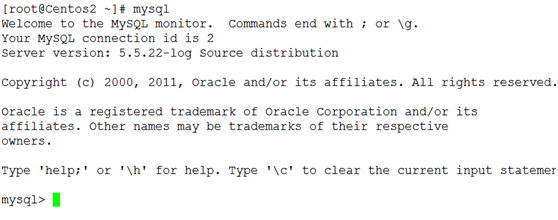
mysql搭建完成
三、安装php
(1)解压
tar xf php-5.3.28.tar.gz
cd php-5.3.28
./configure --prefix=/usr/local/php --with-mysql=/usr/local/mysql --with-openssl --enable-fpm --enable-sockets --enable-sysvshm --with-mysql=/usr/local/mysql/bin/mysql_config --enable-xml --with-config-file-path=/etc
php编译如果报以下错误
configure: error: Cannot find libmysqlclient under /usr.
解决:
ln -s /usr/lib64/mysql/libmysqlclient.so.16 /usr/lib/libmysqlclient.so
(2)启用php-fpm配置文件
cd /usr/local/php/etc/
cp php-fpm.conf.default php-fpm.conf
(3)启动fpm
cd /usr/local/php/
sbin/php-fpm
(4)如下为启动成功
[root@CentOS6-node1 ~]# netstat -antp |grep php-fpm
tcp 0 0 127.0.0.1:9000 0.0.0.0:* LISTEN 6337/php-fpm
(5)结合php与nginx
vim /usr/local/nginx/conf/nginx.conf
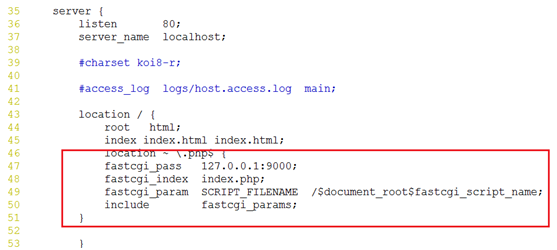
添加46-50行(红色部分)
server {
listen 80;
server_name localhost;
location / {
root html;
index index.html index.html;
location ~ .php$ {
fastcgi_pass 127.0.0.1:9000;
fastcgi_index index.php;
fastcgi_param SCRIPT_FILENAME /$document_root$fastcgi_script_name;
include fastcgi_params;
}
}
创建php文件
cd /usr/local/nginx/html/
vim index.php
<?php
phpinfo();
?>
验证:
http://192.168.3.10/index.php
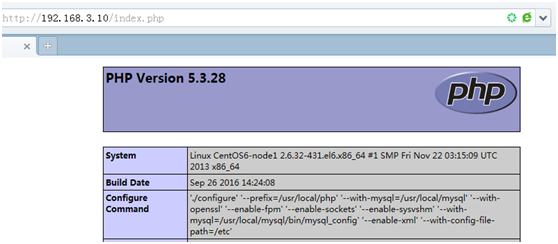
到此php和nginx结合成功